
Google Chrome, riconosciuto come il browser più utilizzato a livello globale, riceve regolarmente aggiornamenti che introducono nuove funzionalità volte a migliorare la sua funzionalità complessiva e l’esperienza utente. Un’aggiunta degna di nota è la funzionalità Link Preview, che consente agli utenti di visualizzare le anteprime delle pagine Web semplicemente passando il cursore del mouse sui collegamenti ipertestuali. Sebbene questa funzionalità sia abilitata di default in Chrome Canary, la versione sperimentale di Chrome, può essere attivata anche nella versione stabile del browser seguendo questi passaggi.
- Avvia Chrome, digita
chrome://flagsnella barra degli indirizzi e premi Invio.
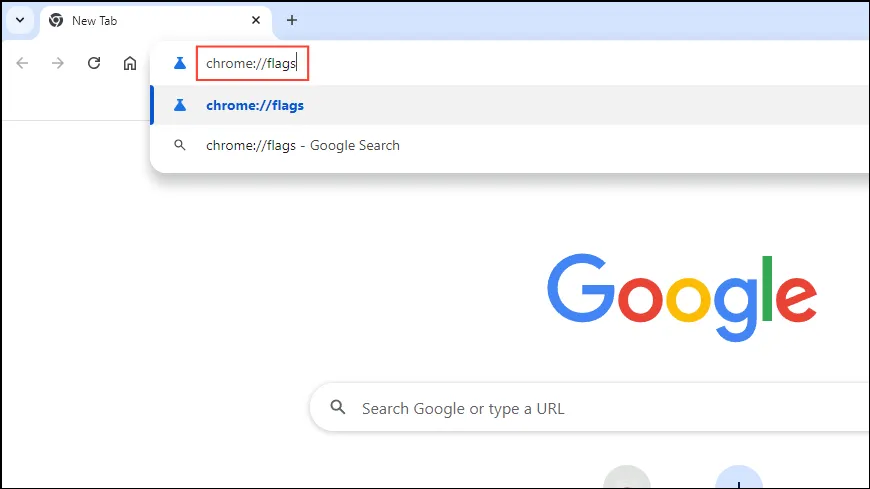
- Una volta caricata la pagina dei flag di Chrome, fai clic sulla casella di ricerca in alto e digita
preview.
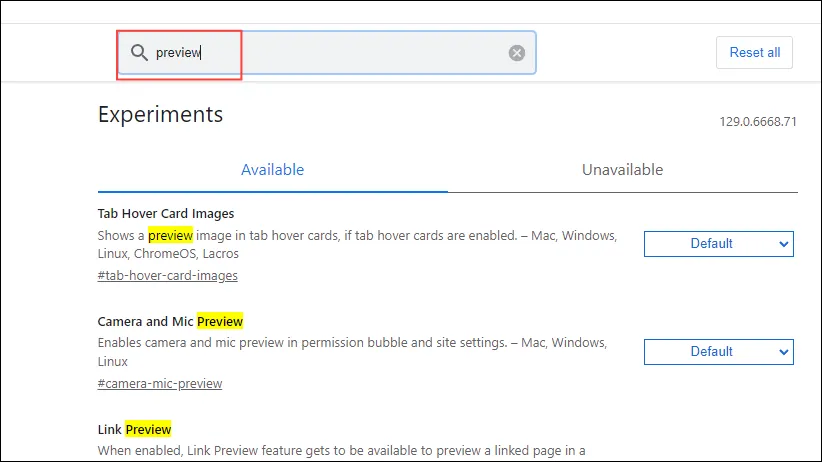
- Individua l’opzione Link Preview, clicca sul menu a discesa sulla destra e seleziona ‘Enabled’ invece di ‘Default’. Puoi anche scegliere tra ‘Enabled Alt + Click’, ‘Enabled Alt + Hover’ o ‘Enabled Long Press’.
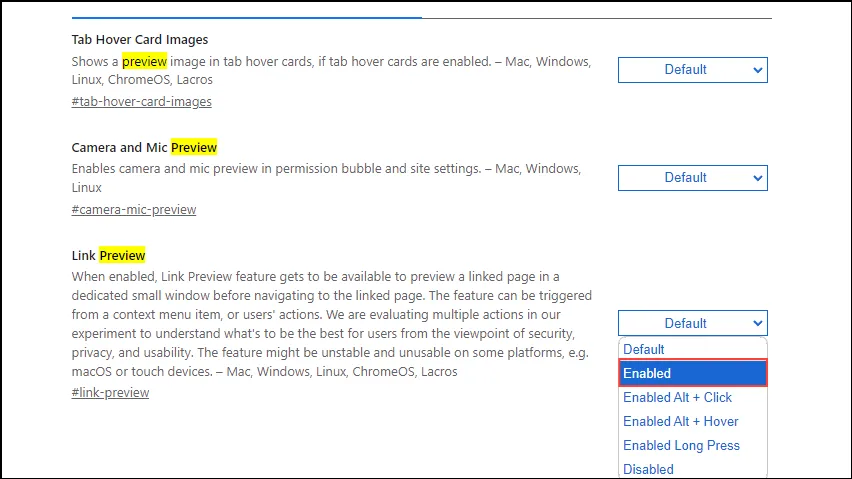
- Fare clic sul pulsante “Riavvia” situato nell’angolo in basso a destra dello schermo per riavviare il browser.

- Dopo aver riavviato Chrome, vai su qualsiasi sito web che contenga link. Tieni premuto il tasto Alt mentre passi il cursore del mouse su un link per visualizzare un’anteprima della pagina. In alternativa, puoi fare clic con il pulsante destro del mouse sul link e selezionare “Anteprima link”.
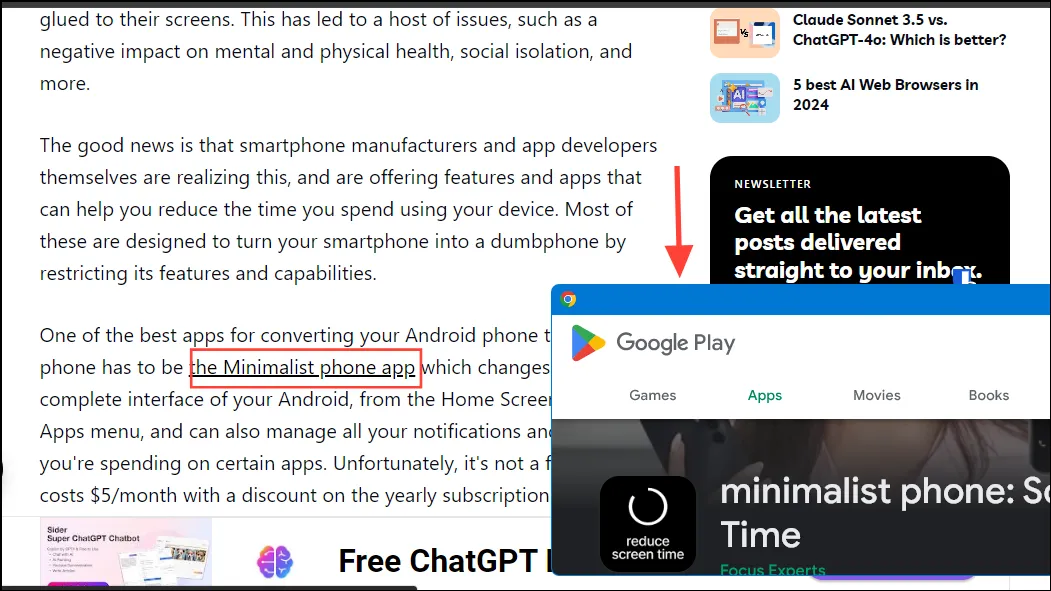
Note importanti
- Al momento la funzionalità potrebbe essere instabile e non è supportata su macOS o sui dispositivi touch.
- La dimensione della finestra di anteprima è influenzata dalla dimensione della finestra del browser Chrome e sarà sempre più piccola.
- Non puoi ridimensionare manualmente la finestra di anteprima o riprodurre video e giochi al suo interno. Tuttavia, puoi spostarla usando il mouse e continuare a scorrere la pagina in cui appare.
- È possibile visualizzare in anteprima un solo collegamento alla volta. Dopo aver visualizzato l’anteprima di una pagina web, dovrai chiuderla prima di aprirne un’altra.
- Se scegli di non utilizzare la funzione Anteprima collegamento, puoi facilmente disattivarla in qualsiasi momento seguendo la stessa procedura e modificando l’opzione Anteprima collegamento su “Disabilitato”.




Lascia un commento